Bạn muốn kết nối với đồng nghiệp, bạn bè hoặc gia đình một cách hiệu quả trên máy tính? Tạo nhóm Messenger trên máy tính là một giải pháp tuyệt vời. Bài viết này sẽ hướng dẫn bạn cách lập nhóm Messenger trên máy tính một cách chi tiết và dễ dàng.
Lợi Ích Của Việc Lập Nhóm Messenger Trên Máy Tính
Việc lập nhóm Messenger trên máy tính mang lại nhiều lợi ích, đặc biệt là khi bạn cần làm việc nhóm hoặc giao tiếp với nhiều người cùng lúc. So với việc sử dụng điện thoại, máy tính cung cấp giao diện rộng hơn, giúp bạn dễ dàng theo dõi cuộc trò chuyện và quản lý các thành viên trong nhóm. Bạn cũng có thể chia sẻ file nhanh chóng và thuận tiện hơn.
Hướng Dẫn Chi Tiết Cách Lập Nhóm Messenger Trên Máy Tính
Dưới đây là hướng dẫn từng bước để tạo một nhóm chat mới trên Messenger phiên bản máy tính:
-
Đăng Nhập Messenger: Truy cập vào website Messenger hoặc ứng dụng Messenger trên máy tính của bạn và đăng nhập vào tài khoản Facebook của mình.
-
Bắt Đầu Cuộc Trò Chuyện Mới: Nhấp vào biểu tượng “Bút chì” hoặc “Tin nhắn mới” (thường nằm ở góc trên bên trái màn hình).
-
Thêm Thành Viên: Trong cửa sổ mới hiện ra, bắt đầu nhập tên hoặc địa chỉ email của những người bạn muốn thêm vào nhóm. Messenger sẽ tự động gợi ý danh sách bạn bè của bạn. Chọn ít nhất hai người để tạo nhóm.
-
Đặt Tên Nhóm: Sau khi đã thêm thành viên, bạn có thể đặt tên cho nhóm bằng cách nhấp vào phần “Đặt tên nhóm” ở phía trên cùng của cửa sổ chat. Chọn một cái tên ngắn gọn, dễ nhớ và phản ánh mục đích của nhóm.
-
Bắt Đầu Trò Chuyện: Sau khi đã đặt tên nhóm, bạn có thể bắt đầu gửi tin nhắn, hình ảnh, video và các tệp tin khác cho nhóm.
Các Tính Năng Hữu Ích Khi Sử Dụng Nhóm Messenger Trên Máy Tính
Messenger trên máy tính cung cấp nhiều tính năng hữu ích cho việc quản lý và giao tiếp nhóm, bao gồm:
- Chia Sẻ Tệp: Dễ dàng chia sẻ các loại tệp tin khác nhau như tài liệu, hình ảnh, video với tất cả thành viên trong nhóm.
- Gọi Thoại và Video Call: Thực hiện cuộc gọi thoại và video call nhóm chất lượng cao.
- Đặt Biệt Danh: Đặt biệt danh cho các thành viên trong nhóm để dễ dàng phân biệt.
- Ghim Tin Nhắn Quan Trọng: Ghim những tin nhắn quan trọng lên đầu cuộc trò chuyện để mọi người dễ dàng xem lại.
- Tắt Thông Báo: Tắt thông báo của nhóm khi bạn cần tập trung làm việc khác.
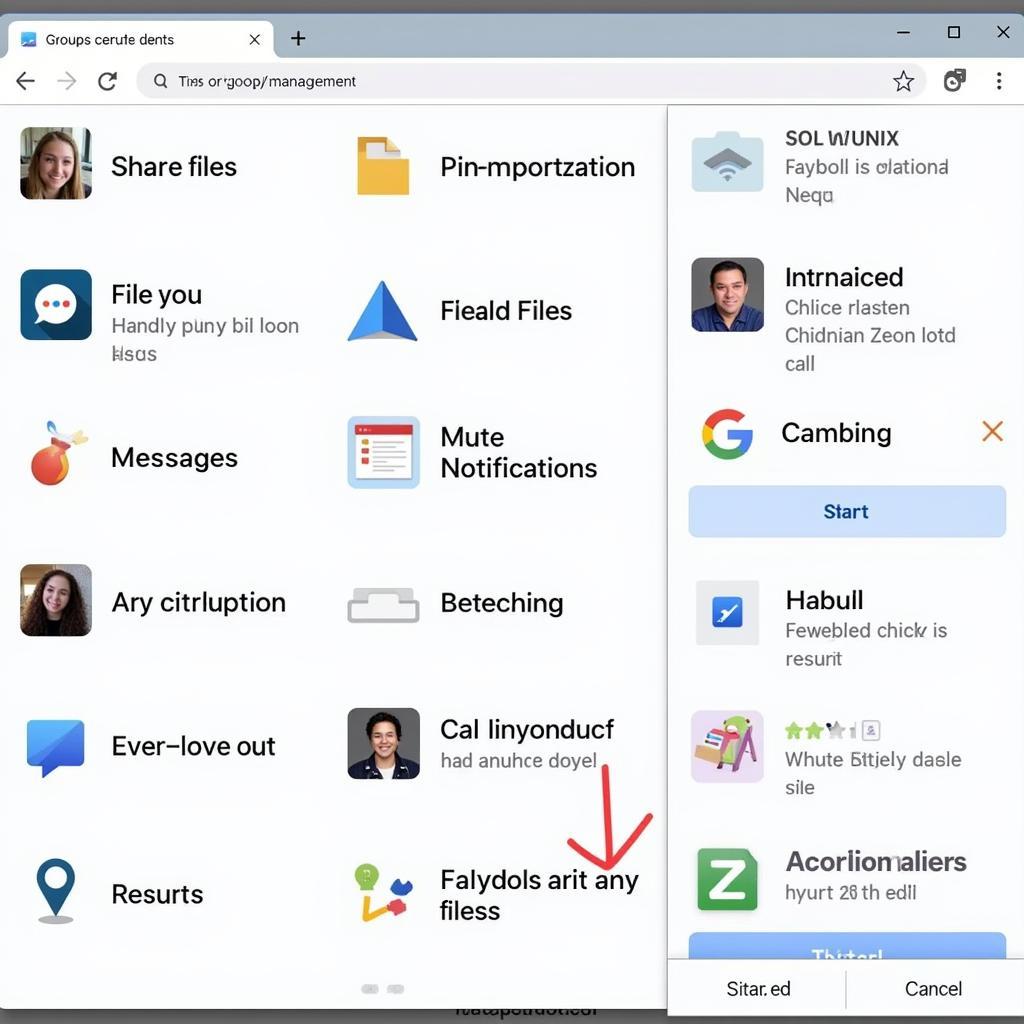 Quản lý nhóm Messenger trên máy tính
Quản lý nhóm Messenger trên máy tính
Mẹo Để Quản Lý Nhóm Messenger Hiệu Quả
Để quản lý nhóm Messenger hiệu quả, bạn có thể áp dụng một số mẹo sau:
- Đặt Quy Định Rõ Ràng: Đặt ra các quy định chung cho nhóm về việc chia sẻ thông tin và giao tiếp.
- Phân Công Nhiệm Vụ: Phân công nhiệm vụ cụ thể cho từng thành viên nếu nhóm được tạo cho mục đích công việc.
- Sử Dụng @mention: Sử dụng @mention để tag tên thành viên cụ thể khi cần họ chú ý đến một tin nhắn nào đó.
- Thường Xuyên Kiểm Tra Tin Nhắn: Đảm bảo bạn thường xuyên kiểm tra tin nhắn trong nhóm để không bỏ lỡ thông tin quan trọng.
Anh Nguyễn Văn A, chuyên gia công nghệ thông tin chia sẻ: “Việc sử dụng Messenger trên máy tính giúp tối ưu hóa hiệu suất công việc, đặc biệt là khi làm việc nhóm. Giao diện rộng rãi và các tính năng quản lý nhóm mạnh mẽ giúp tiết kiệm thời gian và nâng cao năng suất.”
Kết luận
Lập nhóm Messenger trên máy tính là một cách thức hiệu quả để giao tiếp và làm việc nhóm. Hy vọng bài viết này đã cung cấp cho bạn những thông tin hữu ích về cách lập nhóm Messenger trên máy tính và cách quản lý nhóm hiệu quả.
FAQ
-
Tôi có thể lập nhóm Messenger trên máy tính mà không cần tài khoản Facebook không?
Không, bạn cần có tài khoản Facebook để sử dụng Messenger. -
Làm thế nào để thêm thành viên mới vào nhóm đã tạo?
Bạn có thể thêm thành viên mới bằng cách nhấp vào tên nhóm và chọn “Thêm người”. -
Tôi có thể rời khỏi nhóm Messenger trên máy tính không?
Có, bạn có thể rời khỏi nhóm bất cứ lúc nào. -
Làm thế nào để thay đổi tên nhóm?
Nhấp vào tên nhóm và chọn “Chỉnh sửa thông tin nhóm”. -
Tôi có thể tắt thông báo của nhóm chỉ trong một khoảng thời gian nhất định không?
Có, bạn có thể tắt thông báo trong một khoảng thời gian cụ thể hoặc vô thời hạn. -
Tôi có thể tìm kiếm tin nhắn cũ trong nhóm Messenger trên máy tính không?
Có, bạn có thể sử dụng tính năng tìm kiếm để tìm lại tin nhắn cũ. -
Làm thế nào để xóa nhóm Messenger trên máy tính?
Bạn không thể xóa nhóm hoàn toàn, nhưng bạn có thể rời khỏi nhóm.
Mô tả các tình huống thường gặp câu hỏi
- Không tìm thấy tên người cần thêm vào nhóm: Kiểm tra lại chính tả tên hoặc thử dùng địa chỉ email của họ.
- Không thể gửi tin nhắn trong nhóm: Kiểm tra kết nối internet của bạn.
- Không nhận được thông báo từ nhóm: Kiểm tra cài đặt thông báo của nhóm và của Messenger.
Gợi ý các câu hỏi khác, bài viết khác có trong web.
Bạn có thể tìm hiểu thêm về các tính năng khác của Messenger trên trang hỗ trợ của Facebook.


